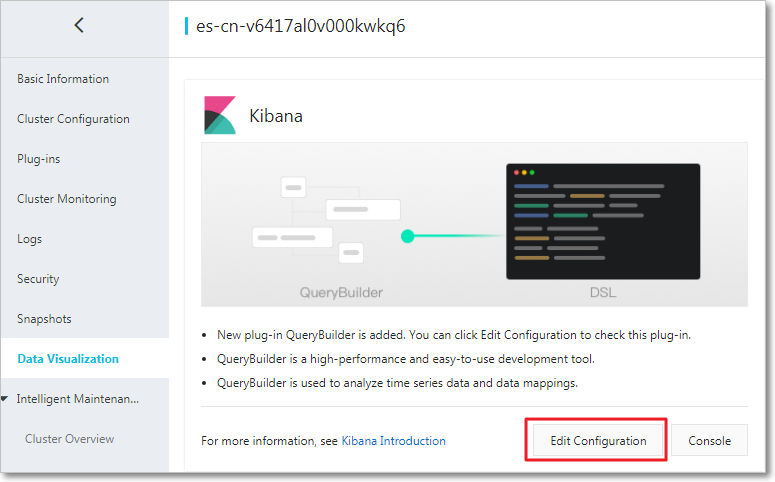このトピックでは、Kibana クラスターのネットワークアクセス設定について説明します。 ネットワークアクセス設定には、インターネットアクセスと Kibana ホワイトリストがあります。
ネットワークアクセス設定ページへの移動
- Elasticsearch コンソールにログインし、 をクリックします。
- [Kibana] の [設定の編集] をクリックして、[Kibana 設定] ページに移動します。
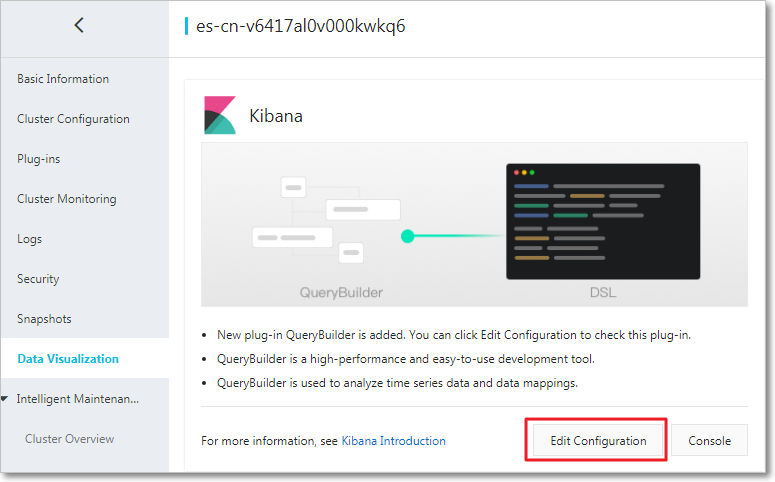 [Kibana 設定] ページに、[ネットワークアクセス設定] が表示されます。 [ネットワークアクセス設定] 欄では、インターネットアクセスの有効化と無効化、および Kibana ホワイトリストの設定が可能です。 デフォルトでは、インターネットアクセスは有効化されています。
[Kibana 設定] ページに、[ネットワークアクセス設定] が表示されます。 [ネットワークアクセス設定] 欄では、インターネットアクセスの有効化と無効化、および Kibana ホワイトリストの設定が可能です。 デフォルトでは、インターネットアクセスは有効化されています。
インターネットアクセス
デフォルトでは、[インターネットアクセス] スイッチはオン (緑色) になっています。 この機能を無効にするには、[インターネットアクセス] スイッチをクリックします。 この機能を無効にすると、スイッチは灰色になります。 [インターネットアクセス] が無効になっている場合、インターネット経由で Kibana コンソールにログインできません。
Kibana ホワイトリスト
Kibana コンソールでは、IP アドレスと CIDR ブロックがサポートされています。 IP アドレスの場合は 192.168.0.1、CIDR ブロックの場合は 192.168.0.0/24 という形式で入力します。 複数の IP アドレスや CIDR ブロックは、カンマ (,) で区切ります。 127.0.0.1 と入力すると、すべての IPv4 アドレスを禁止できます。また、0.0.0.0/0 と入力すると、すべての IPv4 アドレスを許可できます。
Kibana ノードが [中国 (杭州)] リージョンに配置されている場合、IPv6 アドレスを Kibana ホワイトリストに追加できます。 IPv6 アドレスの場合は
2401:b180:1000:24::5、CIDR ブロックの場合は 2401:b180:1000::/48 という形式で入力します。 すべての IPv6 アドレスを禁止するには ::1 と入力し、すべての IPv6 アドレスを許可するには::/0 と入力します。